连接音箱线到电脑,是不少人在使用音箱时常常遇到的问题。这个问题看似简单,但对那些不太熟悉电脑硬件的人来说,可能就显得有些复杂了。这其中包含了电脑接口的种类、音箱接口的种类,以及连接时需要遵循的正确步骤等多方面的知识。
了解电脑接口
电脑接口种类繁多,其中最常见的是传统的3.5毫米音频接口,它常被用于连接音箱。这种接口通常位于电脑主机的前面板或后面板,并且有明显的标识,便于识别。另外,USB接口也逐渐流行起来,一些音箱开始采用USB接口进行连接。使用USB接口不仅能传输音频信号,还能为设备供电。
选择接口前,得先弄清楚自家的音箱能支持什么类型的接口。特别是那些高端电脑,它们可能配备了更为复杂的音频接口,这时我们得特别留心,仔细查阅说明书,找出最合适的接口。
查看音箱接口
音箱的接口各有不同。有些音箱配备了两个接口,一个是用于音频输入,另一个则是电源接口。还有一些音箱,其信号输入接口可能是3.5毫米的,这种接口相对传统。而一些高端或多媒体音箱,则可能支持多种输入方式,例如光纤接口等。
音箱的接口种类不同,因此需挑选与之相匹配的电脑接口来连接。若音箱接口与电脑接口不吻合,可能就得借助转换接头。以3.5毫米接口的音箱为例,若电脑仅配备USB接口,那么就需要一个USB转3.5毫米的转换接头。

3.5毫米接口连接

电脑和音箱若都配备了3.5毫米接口,连接起来便会变得较为简便。首先,你得在电脑上搜寻那个通常呈绿色的3.5毫米音频输出接口。接着,将音箱线的一端接头插入这个接口即可。
接下来,将音箱线的另一端接入音箱的音频输入端口。若音箱需独立供电,务必确认电源已正确连接。完成这些操作后,音箱大致可以开始使用了。但有时,若电脑的音量设置有误,可能会听不到声音,这时需检查音频的配置。

USB接口连接
使用USB接口连接音箱时,首先将音箱的USB线一端插入电脑的USB接口。请注意,这个接口的选择并不需要特别讲究,只要它能正常使用即可。
电脑插入音箱后,会自动识别该设备。通常情况下,音箱便能开始工作。然而,若电脑未能自动安装适配的驱动程序,音箱可能无法发出声音。此时,我们需手动安装驱动。此外,通过USB接口连接音箱通常更为简便快捷。
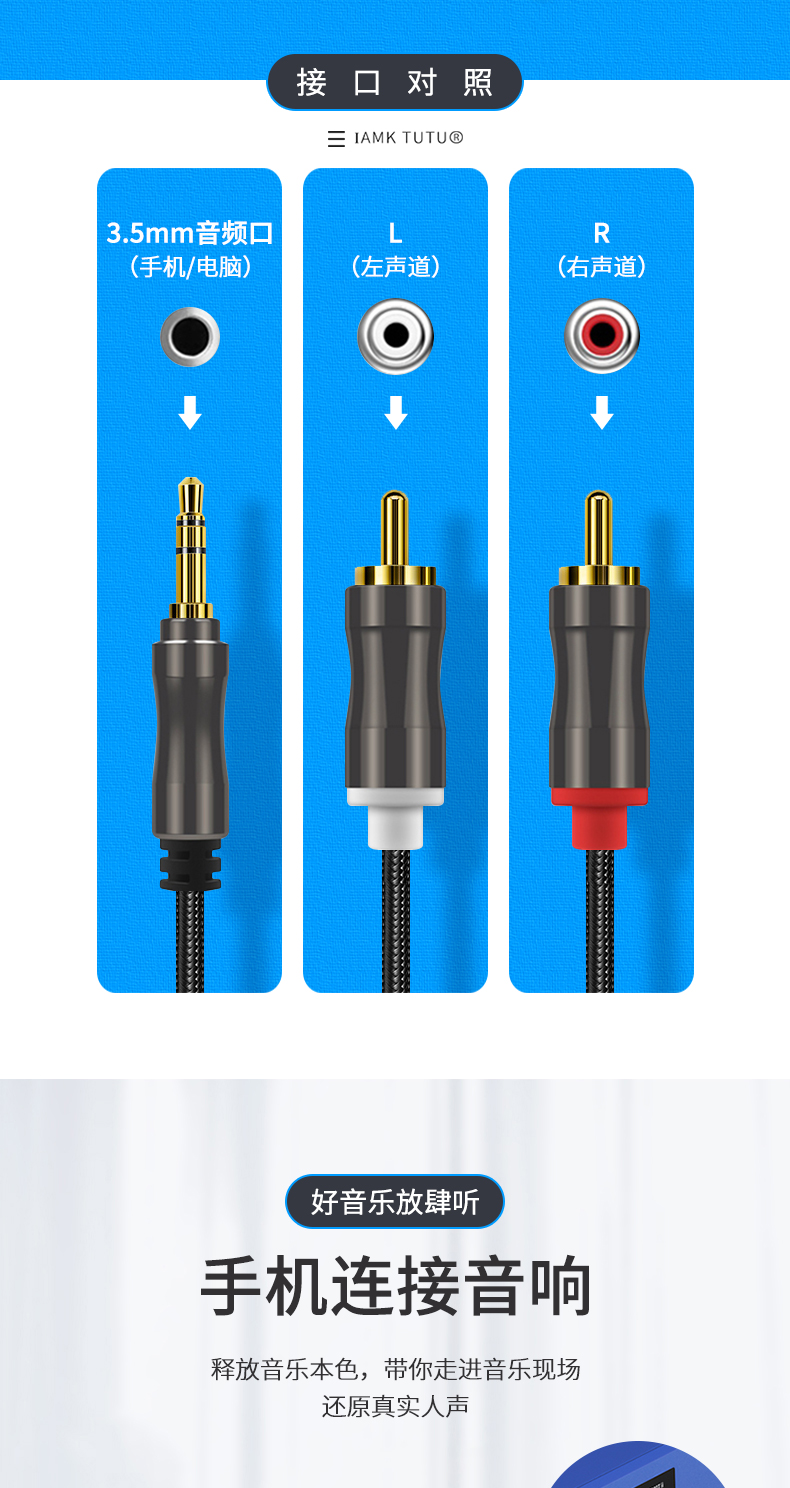
检测连接状况
无论采用何种连接手段,连接完成后都应进行状况检查。首先,在电脑桌面的右下角系统托盘里寻找音量图标,确认音量是否处于静音状态。然后,进入音量调节界面,核实音箱是否被正确识别,并确认它是否被设定为默认的播放设备。

即便没有这些问题,声音依旧没有响起。不妨进入系统设置,查看声音选项卡,确认音频设置是否准确无误。值得注意的是,系统更新或软件更改有时会引发音频设置错误。
解决常见问题
常见问题之一就是连接后没有声音。这时,首先应检查音量是否调至静音,设备是否被正确识别。若这些基础问题都不存在,那可能是音箱或电脑的音频接口出现了损坏。此时,可以尝试更换接口来测试一下。
还有一个问题,那就是声音中夹杂着杂音。这可能是由于音箱线接触不紧密,或者是受到了外界的干扰。不妨检查一下音箱线的连接是否牢靠,如果可能的话,可以尝试更换一根音箱线来试试看。
大家是否遇到过音箱线接电脑的麻烦?欢迎在评论区留言,分享一下你的遭遇。同时,也希望大家能点赞并转发这篇文章。









